Travailler sur votre référencement demande beaucoup de temps et d’efforts. Donc, vous voulez être en mesure de voir si ces efforts ont porté fruit, tout en gardant un œil sur l'état de votre site. La création d’un tableau de bord dans Google Data Studio constitue un excellent moyen d’obtenir un aperçu rapide des performances globales de votre site. De plus, vous pouvez partager ce tableau de bord avec des membres de l’équipe ou des collègues, afin que tout le monde soit au courant. Ça sonne bien, non? Cependant, Google Data Studio offre de nombreuses options pour suivre de très nombreuses choses, ce qui peut s'avérer un peu fastidieux.
Dans cette vidéo, Annelieke explique comment créer un tableau de bord pour analyser l'origine du trafic sur vos publications et vos pages. Vous trouverez ci-dessous un bref résumé des étapes.
1. Formulez une question à laquelle vous souhaitez répondre avec votre tableau de bord
Vous ne faites pas simplement un tableau de bord pour le plaisir, vous voulez savoir des choses. Peut-être souhaitez-vous comparer les articles de votre blog aux pages de vos produits? Ou voyez comment se porte votre site par rapport à l'année dernière. Prenez le temps de réfléchir à ce que vous voulez savoir et au but de votre tableau de bord afin de pouvoir en tirer le meilleur parti possible.
Dans la vidéo, nous allons créer un tableau de bord pour analyser les sources de trafic. Il est très utile de savoir d’où provient la majeure partie de votre trafic et si vos principales sources de trafic sont toujours les mêmes ou diffèrent beaucoup. Pourriez-vous peut-être améliorer votre site mobile? De quelle région proviennent la plupart de vos visiteurs, et est-ce la région que vous ciblez? C'est comme ça que vous le découvrez!
2. Faites un croquis de votre rapport et de ce que vous voulez inclure
Maintenant que vous savez à quelle question vous souhaitez que votre tableau de bord réponde, c’est une bonne idée de faire un croquis préliminaire de l’affichage de votre rapport. Prenez simplement un morceau de papier et créez le contour avant d’ouvrir un nouveau rapport dans Google Data Studio. Vous n’êtes pas obligé de vous en tenir à la lettre, mais vous devriez penser à ce que vous voulez voir. Par exemple, qu'est-ce qui répondra le mieux à votre question, un graphique à secteurs ou un tableau?
Si vous souhaitez créer un tableau de bord pour analyser les sources de trafic dont nous traitons dans cette vidéo, vous pouvez vous en tenir aux contours de la vidéo.
3. Ouvrez un nouveau rapport dans Google Data Studio et sélectionnez Google Analytics comme source de données.
Dans la vidéo, nous utilisons le compte de démonstration de Google Analytics (vous comprendrez que nous ne pouvons pas simplement donner nos propres statistiques;)). Mais bien sûr, vous pouvez simplement utiliser votre propre compte Google Analytics. Assurez-vous de sélectionner la "vue" que vous utilisez également lors de l'analyse des données dans Google Analytics.
4. Nommez votre rapport et ajoutez des éléments sur votre tableau de bord.
Si vous souhaitez recréer le tableau de bord dans la vidéo, procédez comme suit:
- Tout d’abord, ajoutez la «plage de dates». Vous ajoutez ceci en premier, juste pour vous assurer que tout ce que vous ajoutez par la suite change en conséquence si la date change.
- Ajouter un graphique pour afficher les pages de destination. Assurez-vous qu'il utilise les bonnes données, la vidéo explique comment.
- L'étape suivante consiste à ajouter une carte pour voir quelles régions génèrent le plus de trafic.
- Ensuite, nous ajoutons un graphique à secteurs pour voir comment le trafic est réparti sur différents périphériques.
- Pour suivre les sources de trafic (Google, direct, etc.), nous ajoutons un autre graphique à secteurs.
- Enfin, ajoutez des cartes de pointage pour voir comment les choses se comparent à la semaine dernière.
5. Utiliser votre tableau de bord
Maintenant que vous avez votre tout nouveau tableau de bord, à quoi l'utilisez-vous? Cela dépend, bien sûr, de l'objectif que vous avez formulé à l'étape 1. Le tableau de bord que nous avons créé dans cette vidéo peut être utilisé pour connaître le trafic de votre site. Et si vous savez à quoi ressemble généralement votre trafic, il est plus facile de remarquer quand quelque chose ne va pas et d’agir. Par exemple, si vous obtenez soudainement beaucoup moins de trafic de la part de votre mobile, vous devez rechercher la cause de cette chute soudaine. Vous pouvez partager ce tableau de bord avec vos collègues afin que tous les membres de votre équipe connaissent le fonctionnement du site.
Lire la suite: Comment suivre votre référencement avec Google Analytics »
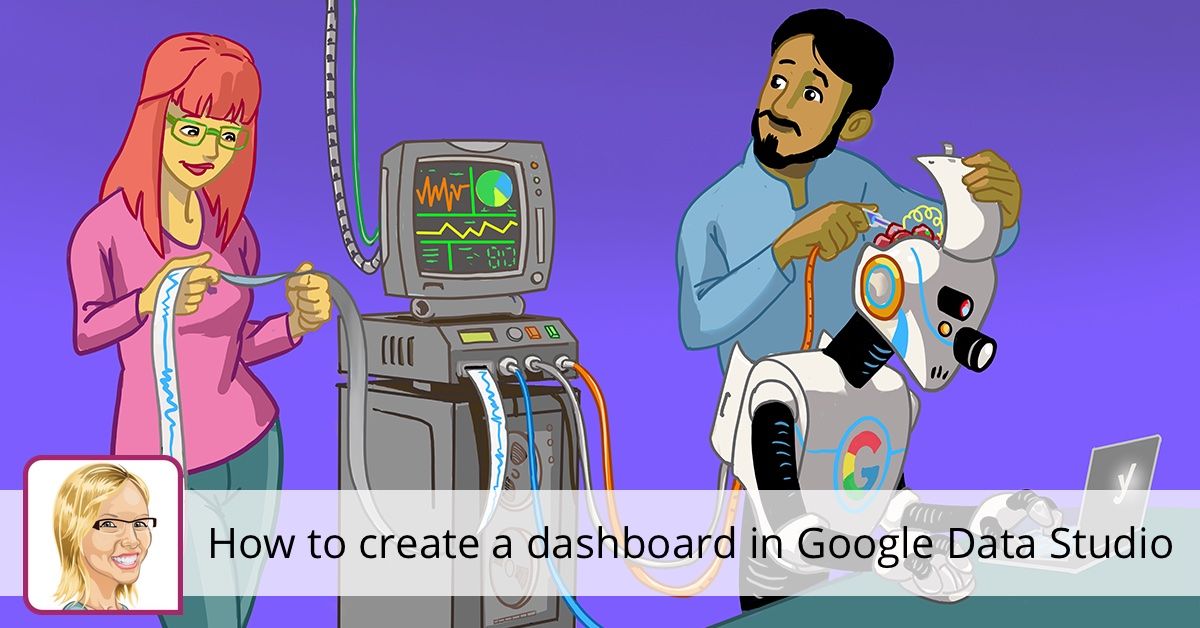




Comments are closed.